Jack Wallen ti guida attraverso il processo di installazione e utilizzo del nuovo strumento snapshot di Kali Linux.
Kali Linux è un must assoluto per i tester di penetrazione e altri tipi di amministratori che cercano di mantenere i propri sistemi e reti il più sicuri possibile. Con tonnellate di strumenti di pentest preinstallati, questa distribuzione Linux potrebbe facilmente essere il tuo punto di riferimento per il controllo della sicurezza del sistema.
Copertura per sviluppatori da leggere
Poiché utilizzerai così tanti strumenti diversi (e potenti), potresti considerare di aggiungere il nuovo strumento di istantanea, Unkaputtbar nel mix. Con questo nuovo sistema installato, puoi sempre riportare Kali Linux a uno snapshot funzionante, nel caso qualcosa andasse storto.
Ora, prima di mostrarti come installare questo nuovo strumento, devi aver installato Kali Linux con il file system btrfs. Ciò avviene tramite una partizione manuale, in cui è possibile selezionare il file system da utilizzare (Figura A ).
Figura A
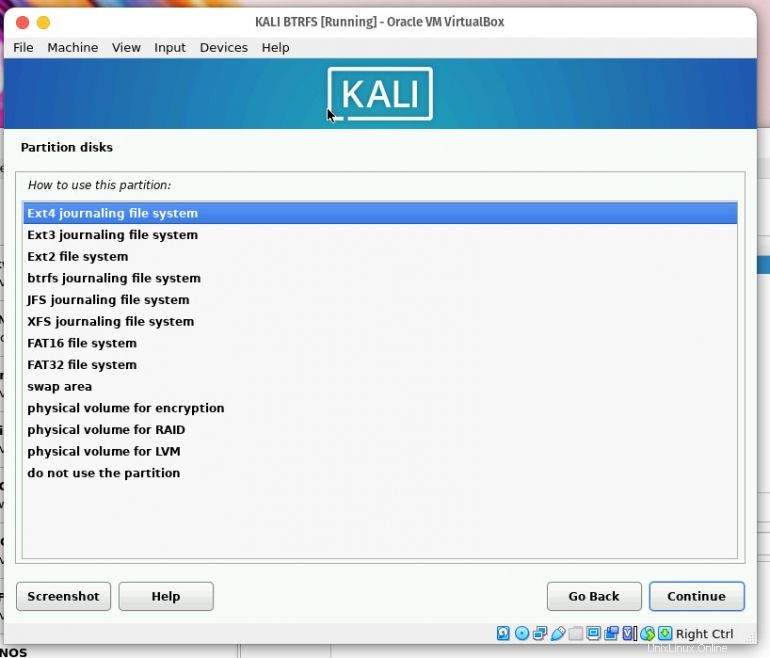
Dopo aver installato Kali Linux con btrfs, puoi aggiungere lo strumento snapshot.
Mettiamolo in funzione.
Di cosa avrai bisogno
Le uniche cose di cui avrai bisogno per farlo funzionare sono un'istanza in esecuzione di Kali Linux e un utente con privilegi sudo.
Come installare il software necessario
La prima cosa che faremo è installare gli strumenti necessari per farlo funzionare. Accedi a Kali Linux, apri una finestra di terminale ed esegui il comando:
sudo apt-get update && sudo apt install btrfs-progs snapper snapper-gui grub-btrfs -y
Quindi, crea i file di configurazione dello snapper per il sistema di root con i seguenti due comandi:
sudo cp /usr/share/snapper/config-templates/default /etc/snapper/configs/root
sudo sed -i 's/^SNAPPER_CONFIGS=\"\"/SNAPPER_CONFIGS=\"root\"/' /etc/default/snapper
Successivamente impediremo a "updatedb" di indicizzare le nostre istantanee (poiché ciò potrebbe rallentare notevolmente il sistema):
sudo sed -i '/# PRUNENAMES=/ a PRUNENAMES = ".snapshots"' /etc/updatedb.conf
Successivamente, dobbiamo configurare la nostra gestione dell'accesso per consentire l'avvio in snapshot di sola lettura con:
sudo sed -i 's/^#user-authority-in-system-dir=false/user-authority-in-system-dir=true/' /etc/lightdm/lightdm.conf
Infine, riavvia per rendere effettive le modifiche. Quando viene visualizzata la schermata di avvio, dovresti vedere le istantanee Kali/GNU Linux elencate nel menu (Figura B ).
Figura B
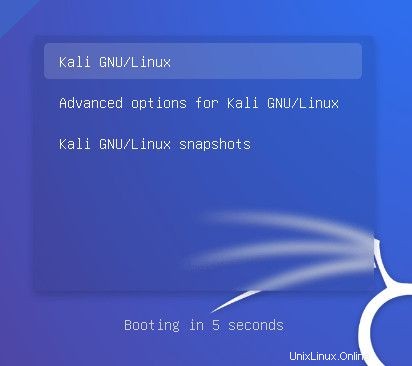
Come creare uno snapshot
Per creare una nuova istantanea, immetti il comando:
sudo snapper-gui
Si aprirà la GUI dell'istantanea Snapper, pronta per la creazione di un'istantanea (Figura C ).
Figura C
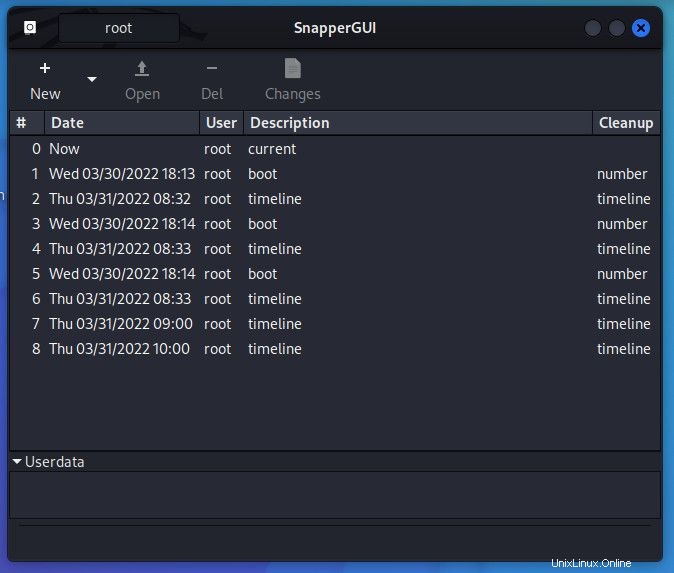
Fare clic su Nuovo e quindi, quando richiesto (Figura D ), assegna un nome allo snapshot e fai clic su OK.
Figura D
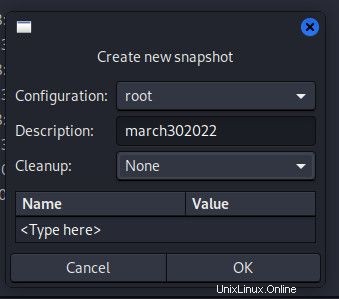
Dopo aver creato la tua istantanea, puoi riavviare Kali Linux e, quando viene visualizzata la schermata di avvio, selezionare Kali/GNU Linux Snapshots. Nella finestra risultante (Figura E ), puoi selezionare e avviare lo snapshot appena creato.
Figura E
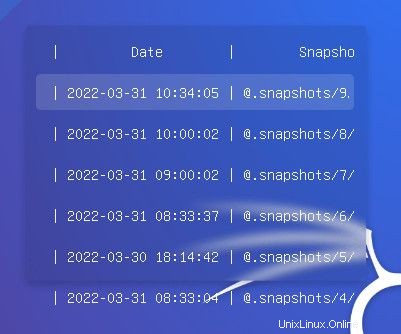
E questo è tutto ciò che serve per installare e utilizzare il nuovo strumento di snapshot di Kali Linux. Se questa è la tua piattaforma di test della penna preferita, ti consiglio vivamente di fare questa aggiunta in quanto eviterà che il disastro colpisca il tuo sistema operativo, costringendoti a reinstallare.
Abbonati a TechRepublic's Come far funzionare la tecnologia su YouTube per tutti i consigli tecnologici più recenti per i professionisti del business di Jack Wallen.
Link alla fonte